4 cara untuk mempercepat waktu boot Windows 10

- 4719
- 776
- Miss Angelo Toy
Windows 10 adalah sistem operasi boot tercepat Microsoft yang pernah ada. Tapi mungkinkah itu lebih cepat? Jawabannya adalah ya, itu bisa. Anda memiliki beberapa opsi yang tersedia untuk membantu windows 10 boot lebih cepat. Peningkatan kecepatan ini tidak memerlukan penyesuaian berbahaya dan dapat mencukur detik dari waktu boot Anda.
Jadi, berikut adalah empat cara untuk mempercepat waktu boot Windows 10.
Daftar isi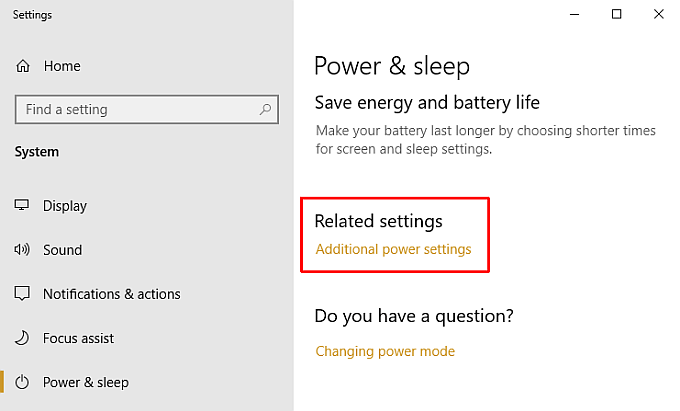
Hasilnya adalah ketika Anda menekan tombol daya, file hibernasi yang dikurangi mem -boot lebih cepat, mengurangi waktu boot windows 10 Anda.
Cara mengaktifkan startup cepat windows 10
Jika Anda ingin mengaktifkan startup cepat Windows 10, tekan Kunci Windows + i, jenis kekuatan di kotak pencarian, dan pilih Kekuatan & Tidur. Gulir ke bawah dan pilih Pengaturan Daya Tambahan.
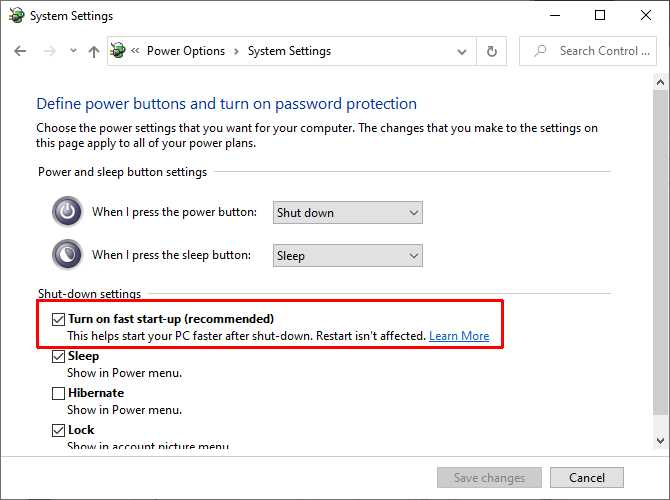
Saat jendela panel kontrol terbuka, pilih Pilih apa yang dilakukan tombol daya, Kemudian Ubah pengaturan yang saat ini tidak tersedia. Periksalah Nyalakan start-up yang cepat kotak untuk memastikan itu diaktifkan, lalu pilih Simpan perubahan.
Masalah dengan startup cepat
Jika Anda mengaktifkan startup cepat dan tiba -tiba melihat masalah kinerja, atau bahkan windows 10 booting lebih lambat dari sebelumnya (karena masalah memuat file hibernasi), matikan startup cepat lagi.
2. Hapus atau kurangi item startup Windows 10
Selanjutnya, pertimbangkan mengurangi jumlah program yang berjalan saat Anda boot windows 10. Program startup meningkatkan waktu yang diperlukan untuk meluncurkan Windows 10, karena setiap program membutuhkan sumber daya sistem untuk boot.
Banyak program mengatur diri mereka sendiri untuk diluncurkan secara otomatis saat boot. Kadang -kadang, Anda akan menemukan opsi untuk menghentikan program boot saat startup dalam opsi program, sementara yang lain tidak. Ada juga opsi untuk menggunakan tab start-up Windows 10 Task Manager.
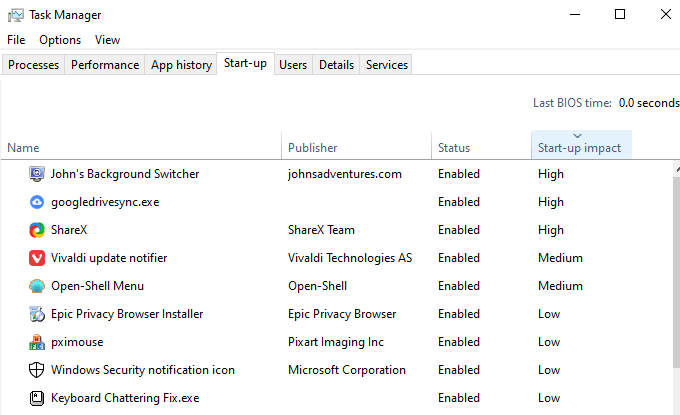
Klik kanan bilah tugas dan pilih Pengelola tugas, lalu pilih Rintisan tab. Di sini Anda dapat melihat daftar program yang diinstal yang berjalan setiap kali Anda memulai komputer. Pilih program yang ingin Anda jalankan saat menyalakan komputer, klik kanan, dan pilih Cacat.
Mengurangi jumlah program startup akan mempercepat waktu boot Windows 10. Namun, Anda ingin mempertahankan program tertentu, seperti Google Drive atau Dropbox, program antivirus, dan sebagainya.
Hapus item startup dari Windows 10
Jika Anda membuka manajer tugas dan melihat daftar panjang program, Anda harus mempertimbangkan untuk menghapus aplikasi yang tidak perlu atau lama yang tidak lagi Anda gunakan.
Tekan Kunci Windows + S, memasukkan Panel kendali, dan pilih yang paling cocok. Sekarang, pilih Hapus instalan program dari opsi, membuka Program dan fitur daftar. Di sini Anda akan melihat daftar setiap program yang diinstal di komputer Anda.
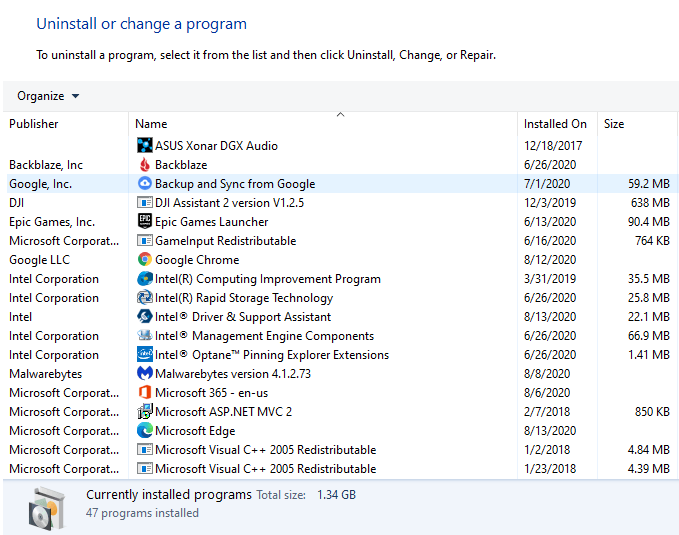
Bekerja melalui daftar program dan menghapus instalan program yang tidak digunakan. Mencopot pemasangan program yang tidak digunakan dan ketinggalan zaman juga dapat membantu mengurangi waktu boot Windows 10 Anda, serta membebaskan ruang ekstra di hard drive Anda.
3. Periksa malware
Pertimbangan lain adalah malware, yang secara drastis dapat mengurangi waktu boot sistem Anda. Malware memiliki kebiasaan buruk membuat segalanya lambat, di antara masalah lainnya. Selain itu, beberapa jenis malware sangat keras kepala dan menolak untuk meninggalkan sistem Anda.
Anda dapat memindai sistem Anda dengan Windows Security Suite untuk menemukan malware apa pun, lalu menghapusnya sebelum memulai kembali sistem Anda. Memasukkan Windows Security Di bilah pencarian menu start Anda untuk membuka Windows Security Center. Pilih Perlindungan Virus & Ancaman Dari menu, lalu jalankan Scan cepat.
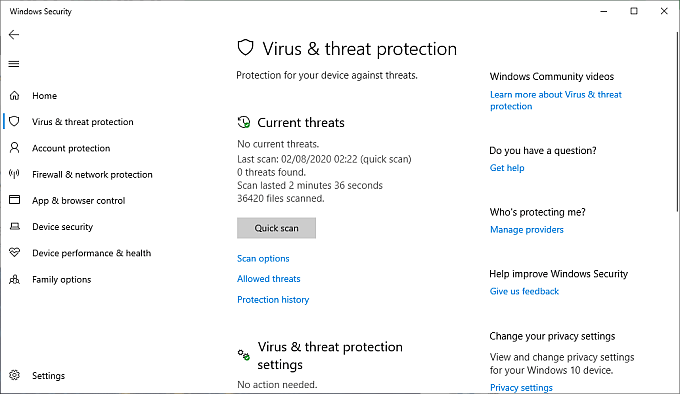
Saat pemindaian selesai, karantina dan hapus malware atau program yang berpotensi tidak diinginkan ditemukan.
Anda memiliki opsi lain juga: Lihat panduan kami untuk menghapus malware dengan alat yang sepenuhnya gratis.
4. Instal SSD
Menginstal Solid-State Drive (SSD) baru adalah cara pasti untuk mempercepat waktu boot Windows 10. Anda dapat mengambil SSD kecil dengan harga yang sangat rendah. Setelah menginstal Windows 10 pada SSD, Anda dapat mengharapkan waktu boot Windows 10 Anda berkurang sekitar 20 detik dibandingkan dengan hard drive biasa.

Pengalaman Anda dengan instalasi SSD Windows 10 akan bervariasi, tentu saja, tetapi perbedaan dalam waktu boot itu dramatis. Selain itu, ada berbagai jenis drive SSD. Jika Anda tidak yakin mana yang harus dibeli, periksa ikhtisar kami dan perbandingan teknologi drive SSD.
Mempercepat waktu boot windows 10
Keempat opsi ini dijamin akan mempercepat waktu boot Windows 10 Anda. Pengurangan waktu akan bervariasi dari sistem ke sistem. Mulailah dengan dua opsi termudah yang beralih pada startup cepat dan mengurangi program startup Anda sebelum melanjutkan ke dua opsi kedua.
Saat menginstal SSD baru terdengar sulit, Anda akan menemukan tutorial yang tak terhitung jumlahnya secara online merinci apa yang perlu Anda lakukan. Untuk waktu pemasangan dan investasi, SSD adalah salah satu pilihan terbaik dari semuanya karena memberikan dorongan di seluruh sistem operasi Anda, bukan hanya waktu boot Windows 10 Anda.
Saat Anda siap untuk meningkatkan ke SSD, pastikan untuk membaca panduan pembelian drive solid-state kami sebelum melakukan pembelian.

